Легко исправить экспозицию видео [с подробной информацией]
В видео важна экспозиция. Идеальная экспозиция — та, при которой ни тени, ни светлые участки не теряют никакой информации. Другими словами, экспозиция максимально использует способность датчика камеры записывать как можно больше деталей из видео, включая детали в тенях и светах. В этой статье будут определены видео экспозиция, видео с длинной выдержкой, видео с двойной экспозицией и видео с низкой экспозицией. Таким образом, вы будете иметь представление об этой теме. Кроме того, вы узнаете, как исправить экспозицию видео с помощью автономного приложения. Прочтите эту статью, чтобы узнать, как немедленно исправить экспозицию вашего видео!
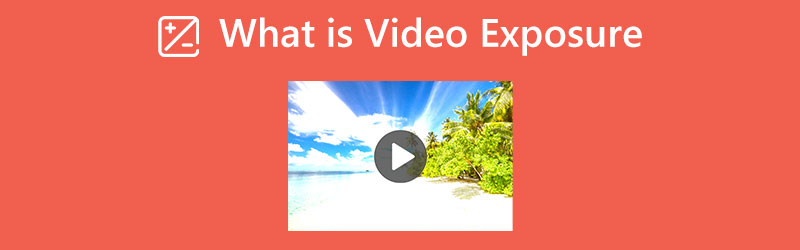
СОДЕРЖИМОЕ СТРАНИЦЫ
Часть 1: Что такое экспозиция видео
Двойная экспозиция
Процесс двойной экспозиции включает в себя наложение двух разных экспозиций или фотографий друг на друга. Часть обеих фотографий можно увидеть, поскольку наложение изображения не совсем непрозрачно, что создает изображение, напоминающее призрак. Вы можете использовать двойную экспозицию, чтобы передать свое повествование оригинальным и увлекательным способом. И это можно сделать с помощью цифровой камеры или более старой пленочной камеры. В камере или с помощью программного обеспечения для редактирования в цифровой фотографии можно создать двойную экспозицию. Одинаковая область пленки должна быть экспонирована дважды, если вы используете настоящую пленку, при этом второе изображение накладывается на первое. Создание видео с двойной экспозицией делает его более уникальным и эстетичным.
Видео с длинной выдержкой
Съемка движения обычно требует длительной выдержки. Например, фон изображения резкий, а движущийся объект размыт. Когда камера следует за объектом, можно добиться и обратного. Поскольку фотография с длинной выдержкой направлена на использование длительной экспозиции, например, 30 секунд или даже 2 минут, обычно требуются условия слабого освещения (сумерки или ночь). Однако, используя правильный набор фильтров, вы можете делать длительные выдержки при ярком солнечном свете. Например, делать фотографии пейзажей с длинной выдержкой полезно, когда светит солнце. Таким образом, небо станет большим, глубоким синим, а фотография будет более контрастной.
Видео с низкой экспозицией
Низкая экспозиция на видео означает уменьшение количества света в вашем видео. Если ваше видео слишком яркое, лучшее, что вам нужно сделать, это уменьшить свет, отрегулировав яркость видео. Делать видео с низкой экспозицией также хорошо, особенно если вы предпочитаете видео в полутемном режиме более яркому видео.
Часть 2: Лучшее приложение для исправления экспозиции видео
1. Видеоконвертер Vidmore
У вас есть видео, в котором есть проблема с экспозицией? Не беспокойтесь больше. С помощью Видео конвертер Vidmore, вы можете мгновенно исправить экспозицию видео. Если у вас есть видео с низкой экспозицией, вы можете отрегулировать яркость, чтобы сделать его ярче оригинала. Кроме того, вы можете сделать яркое видео темнее. Это загружаемое приложение позволяет исправить экспозицию видео, регулируя яркость, контрастность, оттенок и насыщенность видео с помощью инструмента «Коррекция цвета». Даже изменить экспозицию видео сложно; это приложение предлагает беспроблемную процедуру с простым для понимания интерфейсом, который идеально подходит для всех пользователей, особенно для начинающих.
Шаг 1: Установить Видео конвертер Vidmore на твоем компьютере. Вы можете нажать кнопку загрузки ниже, чтобы легко получить доступ к приложению.
Шаг 2: Выберите Ящик для инструментов панели в верхнем интерфейсе и щелкните значок Цветокоррекция инструмент.
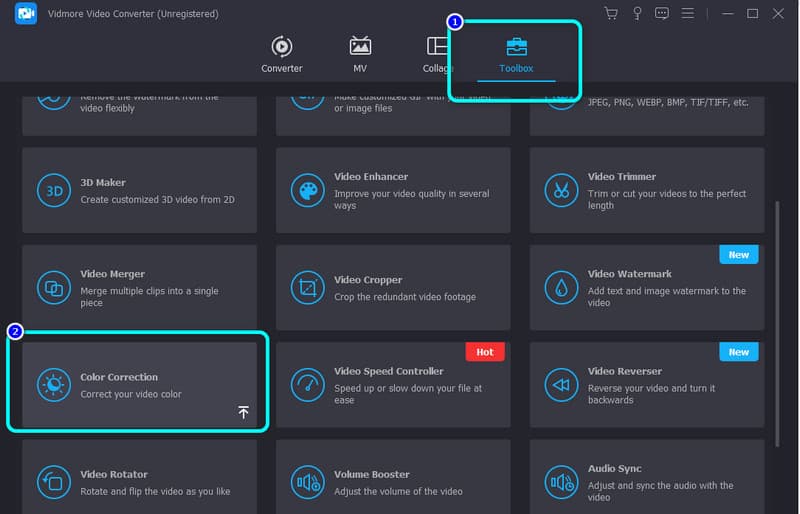
Шаг 3: Когда на экране появится новый интерфейс, нажмите кнопку Плюс значок, чтобы вставить видео, которое вы хотите отредактировать.
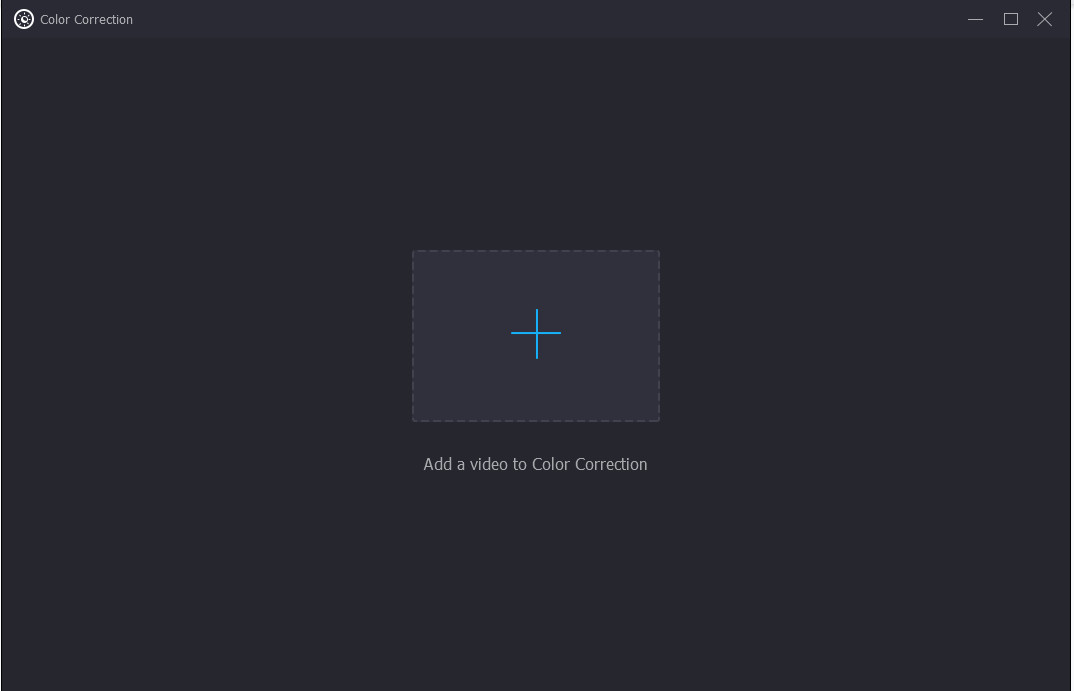
Шаг 4: В этой части вам разрешено зафиксировать экспозицию вашего видео, отрегулировав ползунковую шкалу яркости, оттенка, насыщенности и контрастности вашего видео.
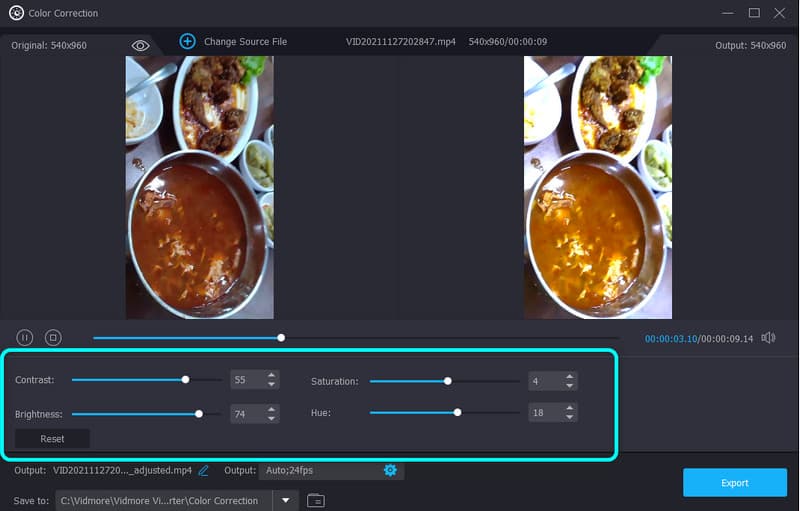
Шаг 5: Наконец, выберите Экспорт кнопку, чтобы сохранить видео с фиксированной экспозицией.
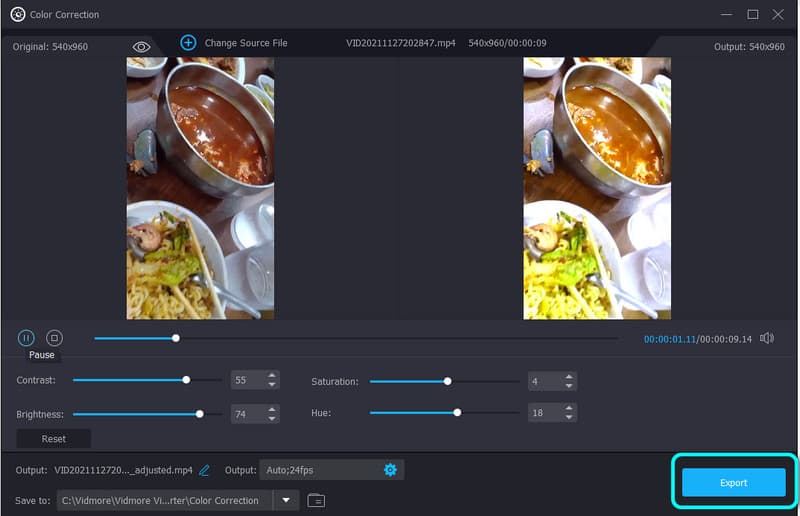
2. Adobe Premiere Pro
В этой части вы узнаете об устранении проблем с экспозицией видео в Премьера Про. Многие из этих типичных факторов можно устранить с помощью различных инструментов Adobe Premiere. Мало ли мы знали, что экспозиция играет большую роль в видео. Это дает дополнительное воздействие, особенно в привлечении внимания зрителя. Это дает такие эмоции, как счастье, печаль, безумие и многое другое. Adobe Premiere — это приложение, которое вы также можете использовать для исправления экспозиции видео. Однако бесплатная пробная версия этого приложения действительна только в течение 7 дней. После этого вам нужно купить приложение, что стоит дорого. Он также не подходит для непрофессиональных пользователей, поскольку имеет расширенные инструменты редактирования, которые могут их запутать.
Шаг 1: Импортируйте видео в Premiere Pro после съемки. Ваша временная шкала должна включать клип, который вы хотите улучшить, поверх видеозаписи вашего объекта внизу.
Шаг 2: когда все клипы будут на своих местах, перейдите к Элементы управления эффектами панель, нажмите Непрозрачность Настройки, а затем выберите Вариант смешивания > Экран.
Шаг 3: Перейти к Люметри Колор Параметры и выберите самый нижний клип вашего объекта. Экспозиция, контрастность, кривые и насыщенность — это лишь некоторые элементы управления, с которыми вы можете поэкспериментировать здесь. И вот, экспозиция вашего видео исправлена.
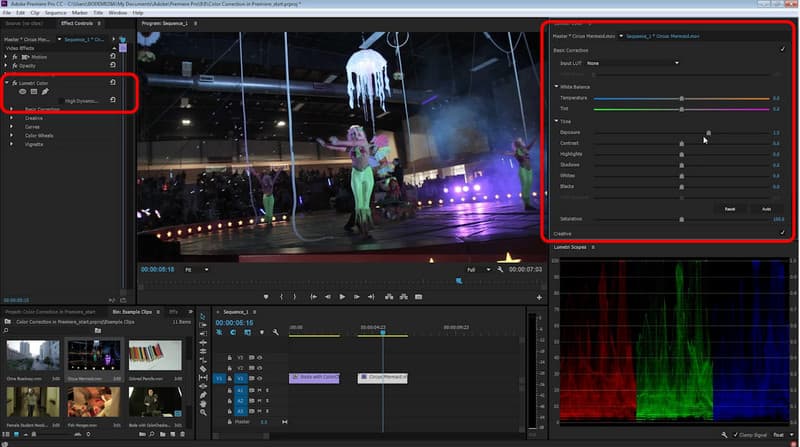
Часть 3. Часто задаваемые вопросы о экспозиции видео
1. Что такое правильная экспозиция?
Чтобы найти идеальную экспозицию, необходимо найти баланс. Передержка приводит к передержанным бликам и блеклым фотографиям. Недоэкспонированные изображения получаются мрачными и их трудно разглядеть.
2. Зачем мне исправлять экспозицию видео?
Фиксация экспозиции видео имеет важное значение. Это поможет вам создавать удовлетворяющие видео, особенно для зрителей. Если ваше видео вызывает раздражение, есть вероятность, что зрители не будут смотреть ваши видео.
3. Как я могу исправить экспозицию моего видео?
Используйте видео конвертер Vidmore. Это приложение способно сбалансировать экспозицию вашего видео, регулируя яркость, контрастность, насыщенность и оттенок.
Вывод
Как показано выше, вы узнали определение экспозиции видео. В то же время вы открыли для себя способы исправления экспозиции видео с помощью компьютера. Итак, если вы хотите сбалансировать экспозицию видео, используйте Видео конвертер Vidmore.


